日系色,日系暖色胶片色调
来源:www.16xx8.com
作者:会修图的睿睿睿
学习:42416人次
大家好,我是@会修图的睿睿睿,给大家出个日系暖色风格的教程,相信很多人喜欢这种色调。这个效果运用了液化、调色、锐化等技巧,喜欢的一起学习。好了,废话不多说,先看看效果:

更多效果:
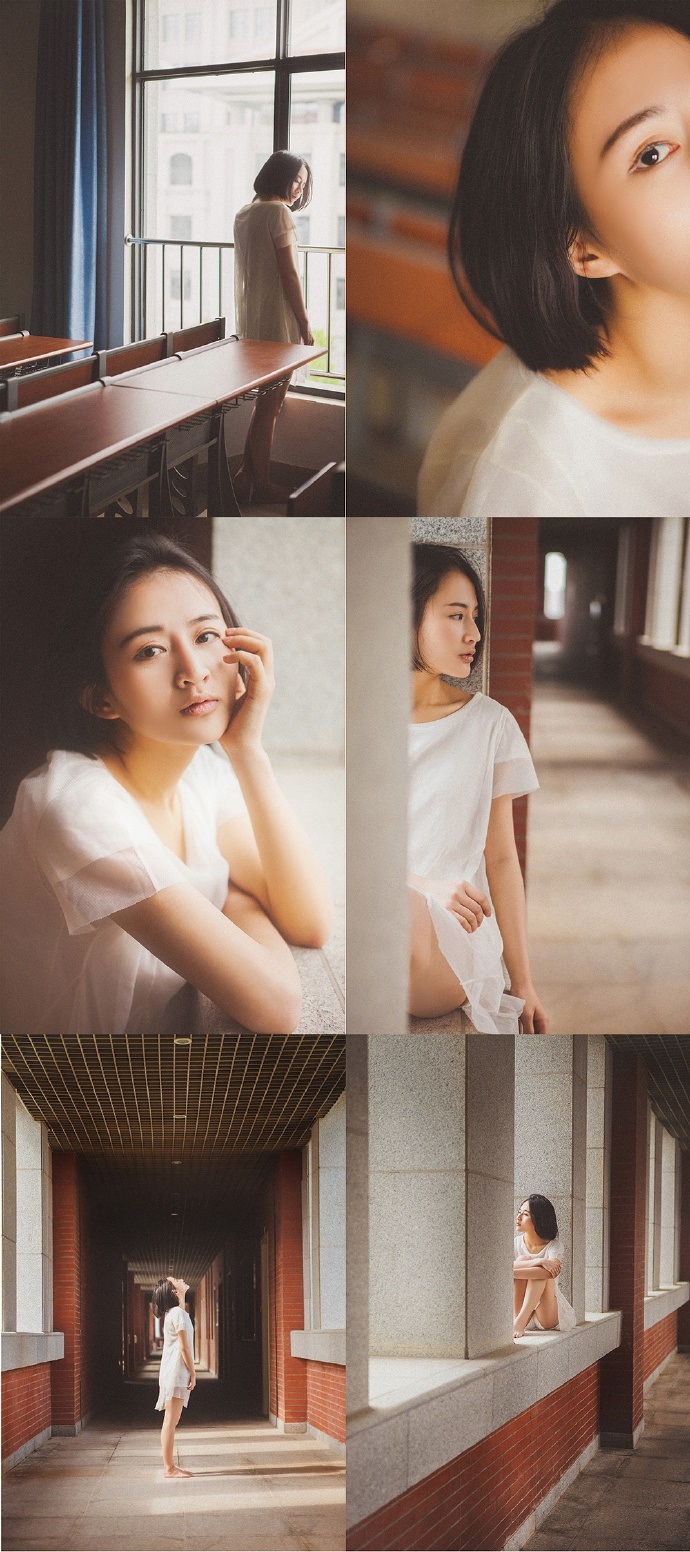
原图:

素材下载:http://www.16xx8.com/photoshop/sucai/2015/c900794.html
现在拿到的图是这样的,首先,先观察一下这张照片,色温低,人物有点欠曝,衣服曝光太过。所以我们开始按照这几个思路调。下面我附上我调色的一些数据,大家参考。

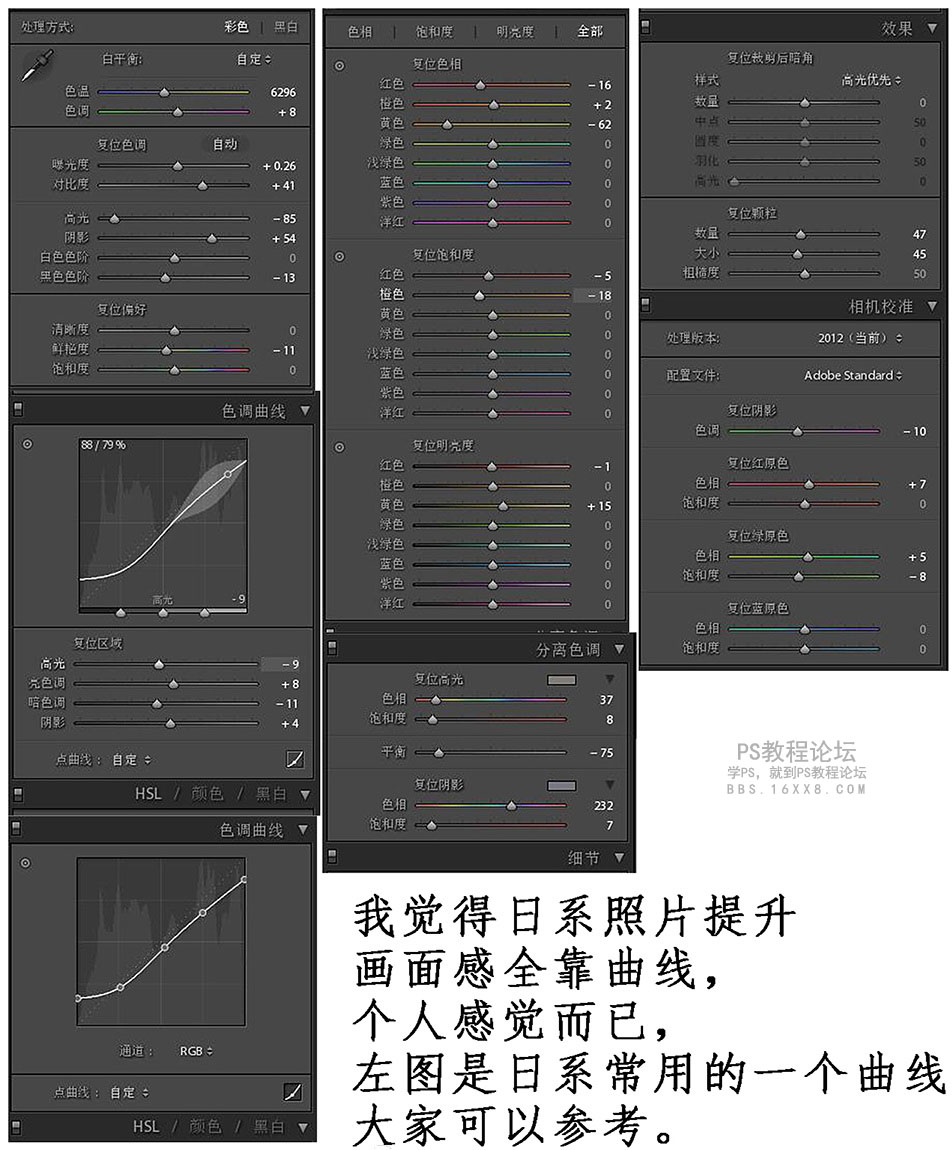
现在转到PS进行修饰:首先液化一下妹子的头发跟身材。

我发现头发上有个耳朵有点奇怪。所以我选择修掉,而且妹子身材很好,也不用太多液化。

然后我选择高低频磨皮法,来修饰一下妹子的皮肤,不会高低频磨皮的可以看看这里的教程:http://www.16xx8.com/tags/39052/
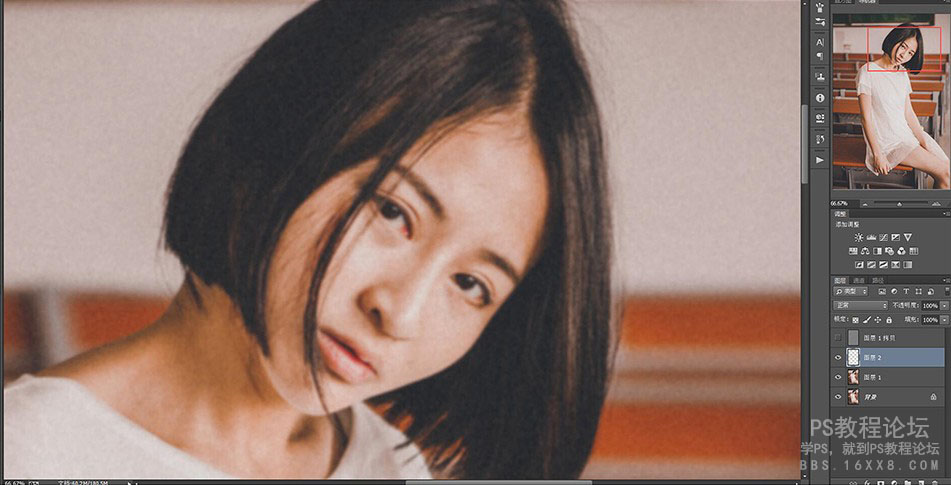
我修饰了下穿帮和皮肤,下图是效果图。下面我们再来调色。

色彩平衡,数值如下:
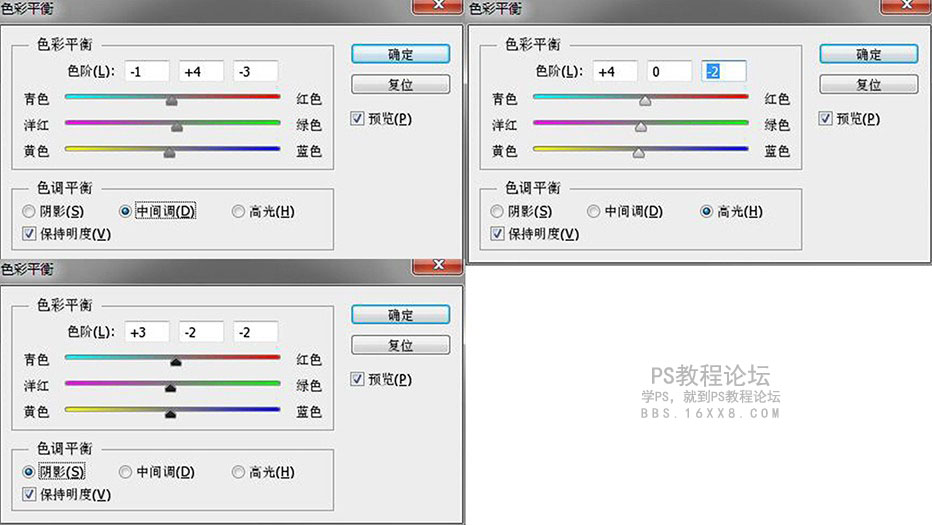
可选颜色,数值如下: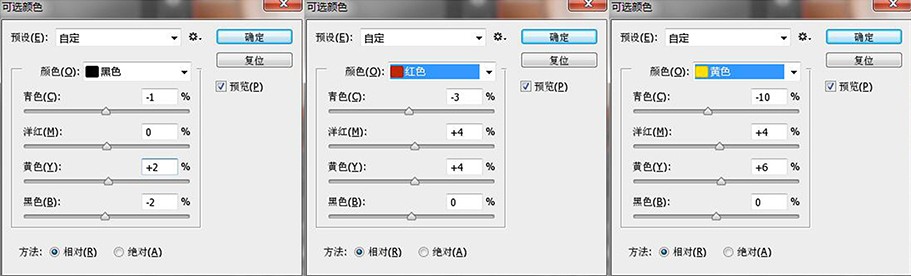
曲线,数值如下:
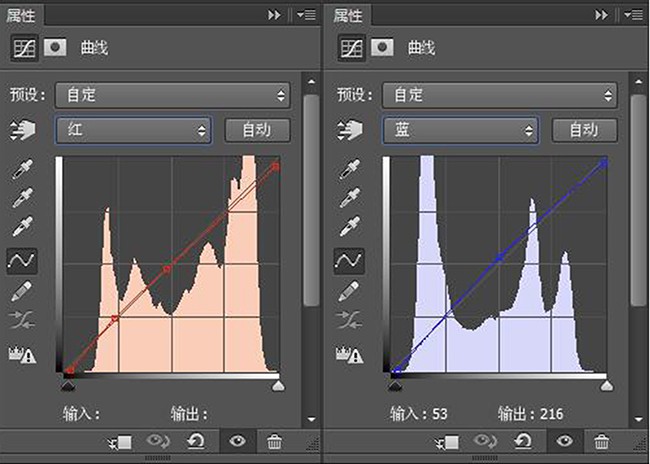
我选择在衣服上加一层朦胧的效果,怎么做呢?CTRL+ALT+2选取高光。CTRL+J复制一层。高斯模糊。改图层混合模式为滤色,然后加黑色蒙版,魄画笔涂出高光部分。(注意不要擦到脸和头发)然后USM锐化一下就可以出片了。
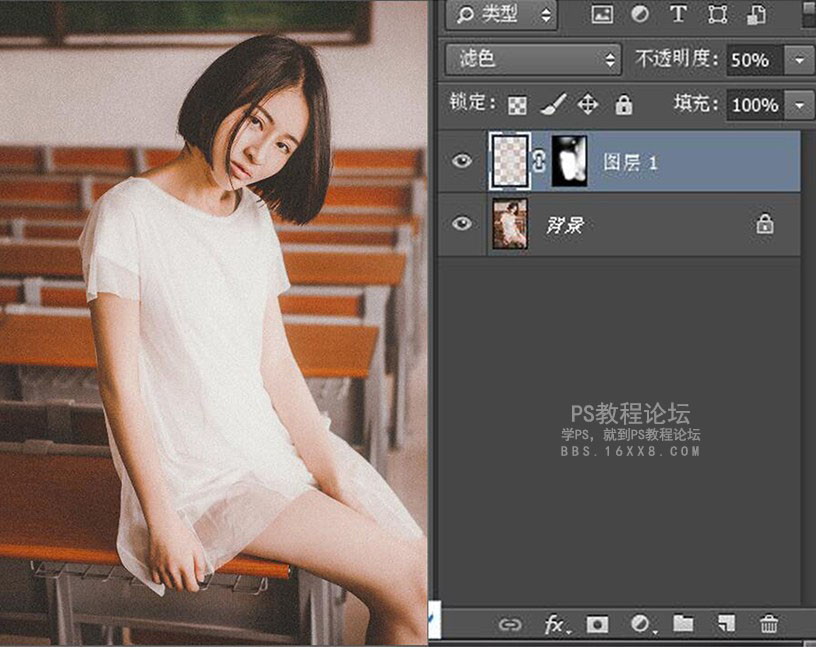
效果对比:


更多效果:
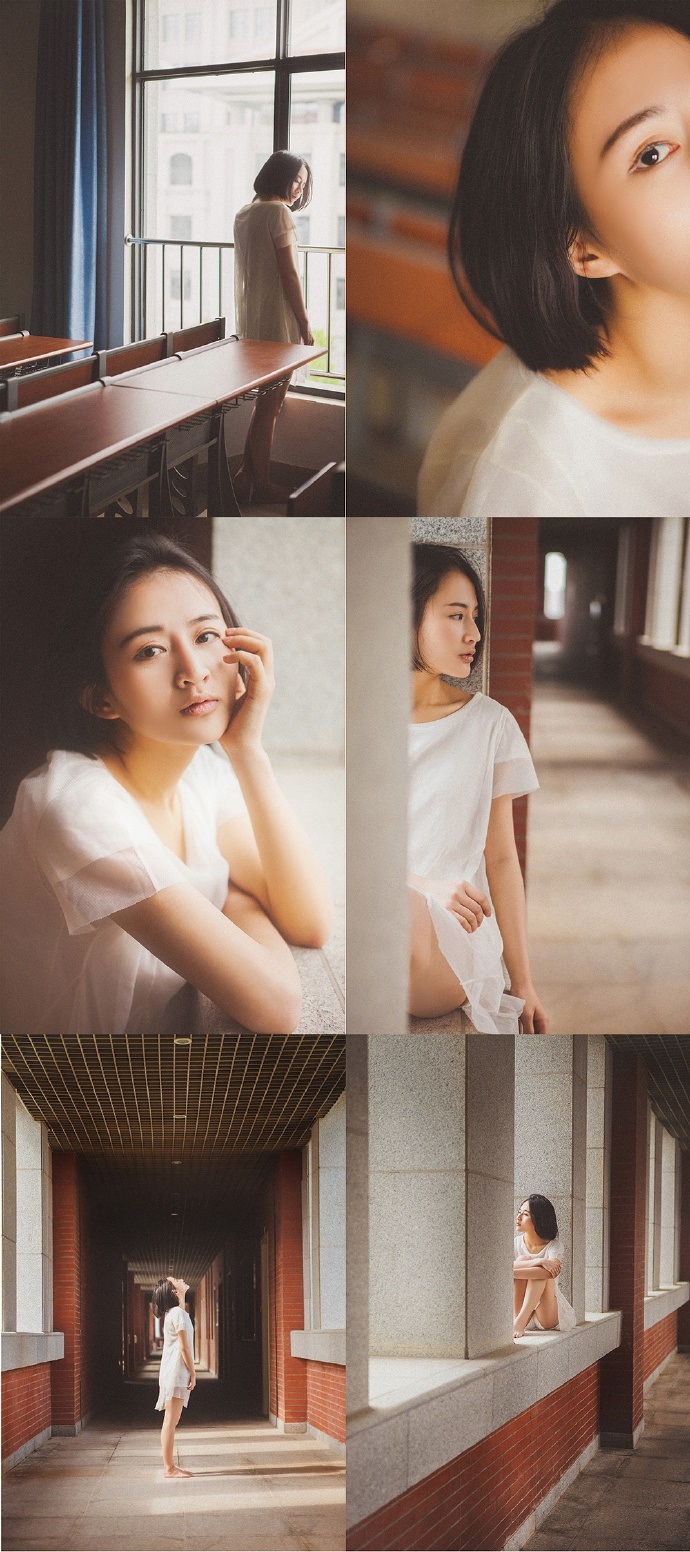
原图:

素材下载:http://www.16xx8.com/photoshop/sucai/2015/c900794.html
现在拿到的图是这样的,首先,先观察一下这张照片,色温低,人物有点欠曝,衣服曝光太过。所以我们开始按照这几个思路调。下面我附上我调色的一些数据,大家参考。

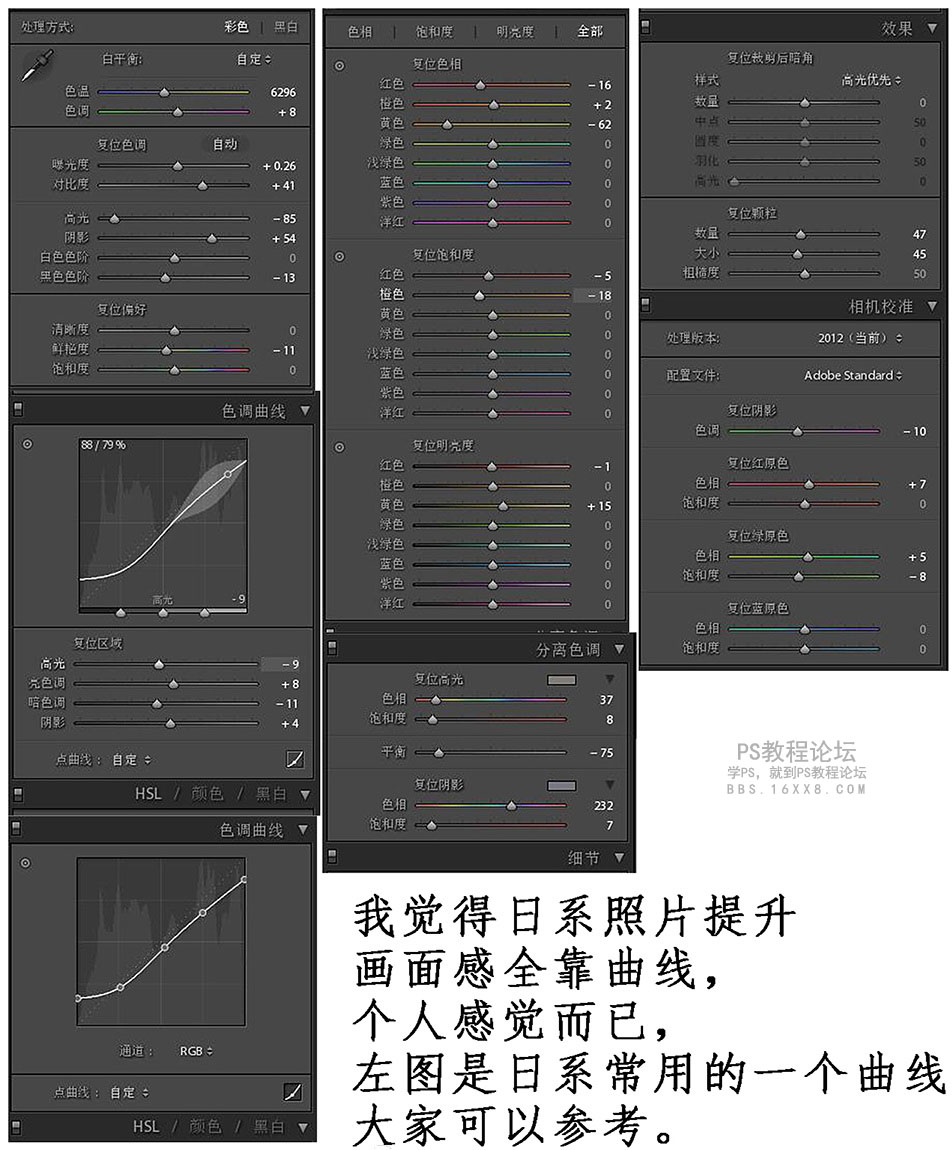
现在转到PS进行修饰:首先液化一下妹子的头发跟身材。

我发现头发上有个耳朵有点奇怪。所以我选择修掉,而且妹子身材很好,也不用太多液化。

然后我选择高低频磨皮法,来修饰一下妹子的皮肤,不会高低频磨皮的可以看看这里的教程:http://www.16xx8.com/tags/39052/
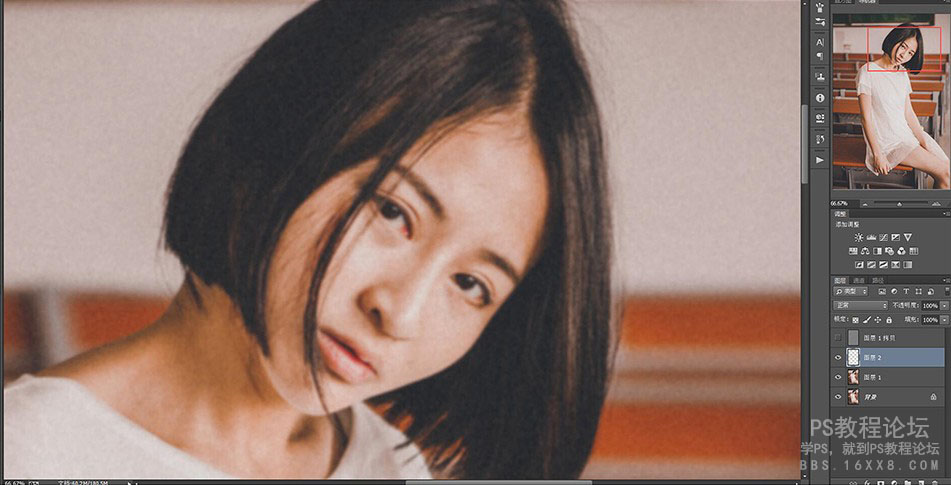
我修饰了下穿帮和皮肤,下图是效果图。下面我们再来调色。

色彩平衡,数值如下:
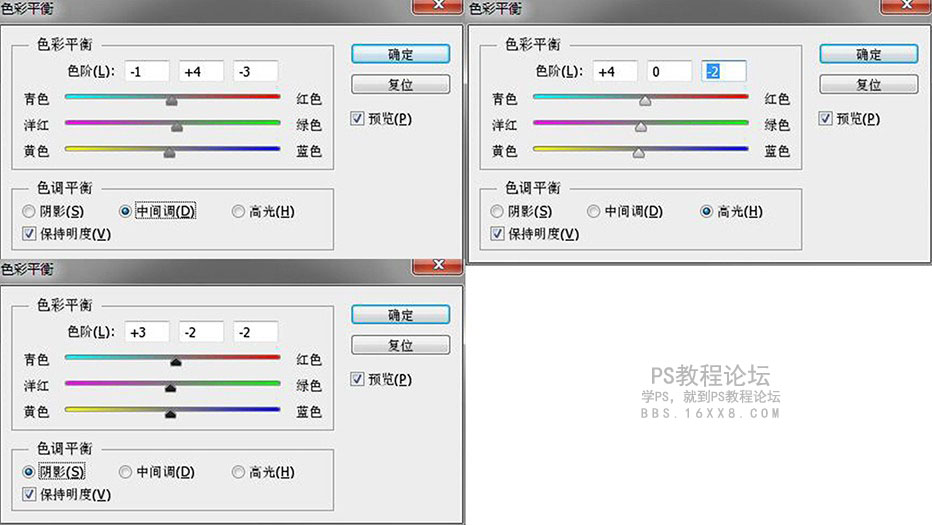
可选颜色,数值如下:
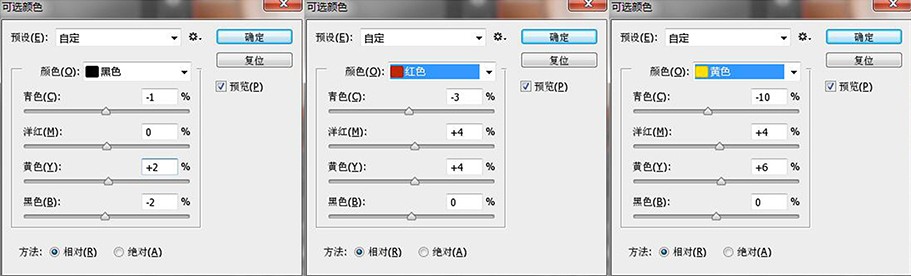
曲线,数值如下:
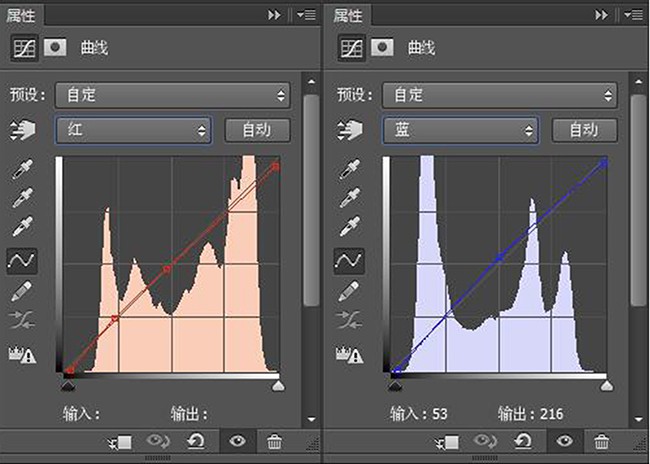
我选择在衣服上加一层朦胧的效果,怎么做呢?CTRL+ALT+2选取高光。CTRL+J复制一层。高斯模糊。改图层混合模式为滤色,然后加黑色蒙版,魄画笔涂出高光部分。(注意不要擦到脸和头发)然后USM锐化一下就可以出片了。
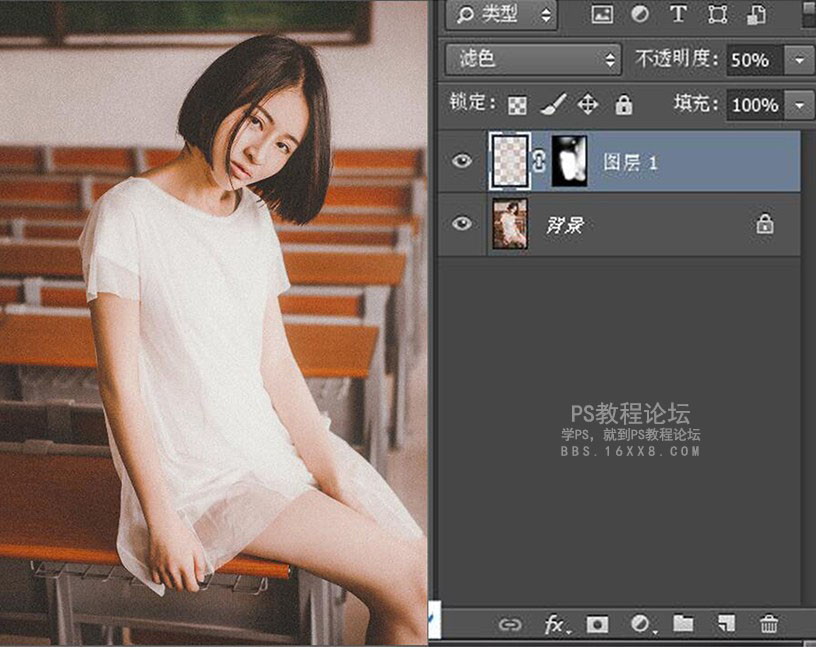
效果对比:

学习 · 提示
相关教程
关注大神微博加入>>
网友求助,请回答!








